打开手机上的钉钉软件,在登录的后台管理系统中点击选择通讯录;
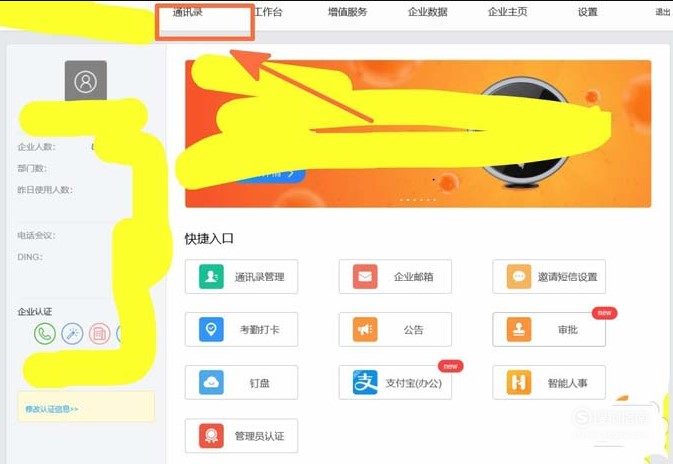
文章插图
这时,我们就可以看到公司的组织架构,点击选择员工所在的部门,我们可以在右侧看到该部门的分组情况,选择离职员工所在的小组
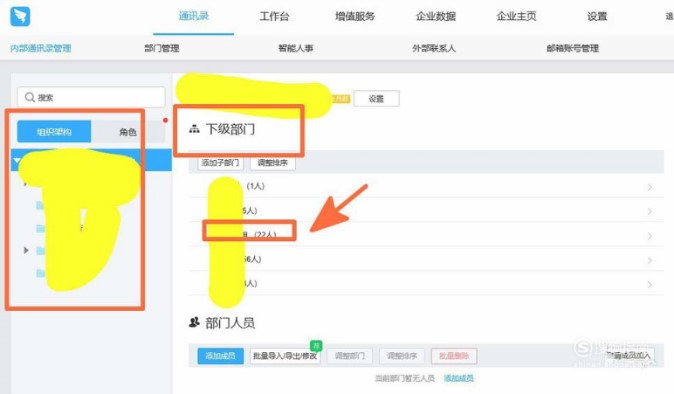
文章插图
这时可以在小组中找到离职组员的名字,单击该名字栏;
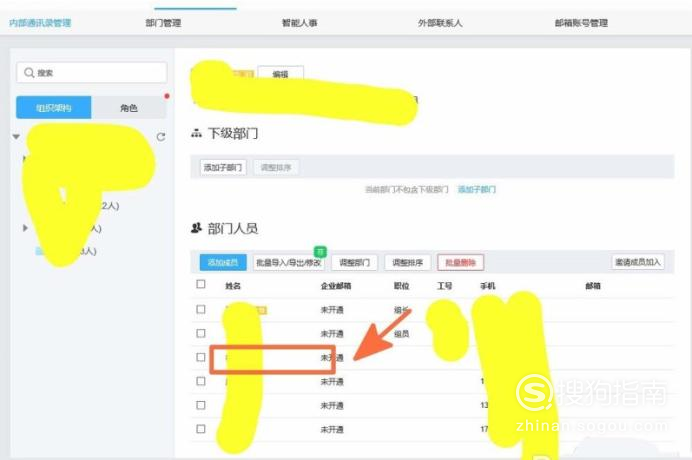
文章插图
我们马上就可以在页面右侧看到该员工的资料卡,点击该资料卡下方的离职并删除按钮;
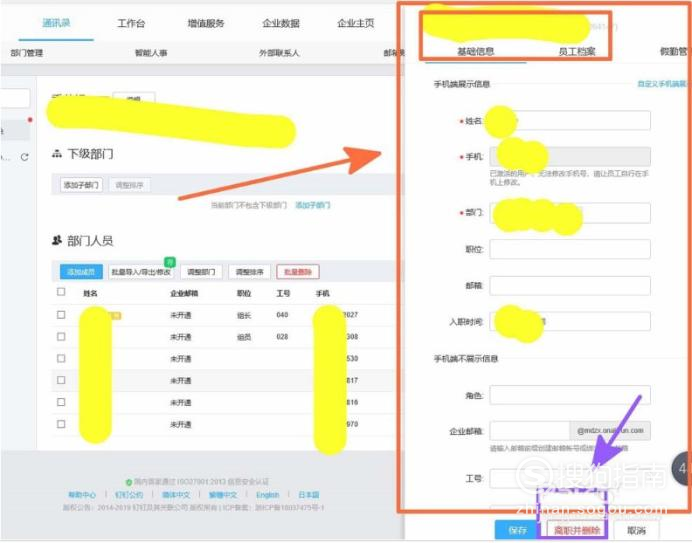
文章插图
接着就可看到确认离职并删除的填写单;
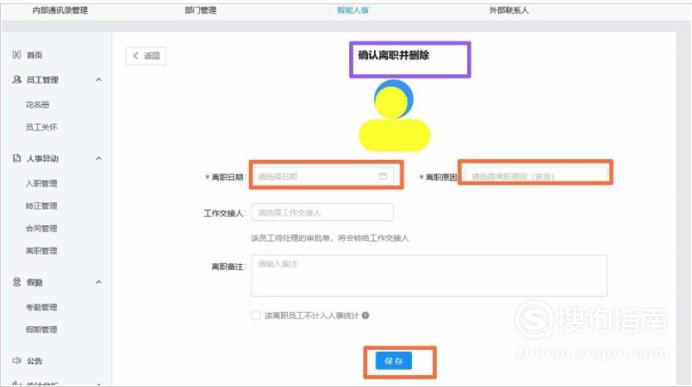
文章插图
我们按照提示选择离职日期,填写离职原因,当该填写的信息填完后,点击页面中的保存键即可 。
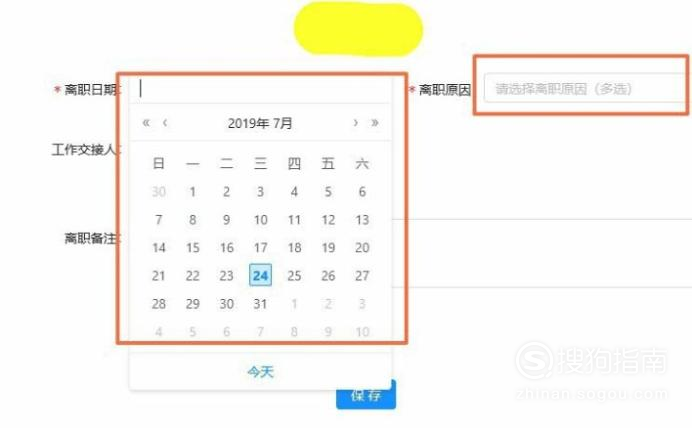
文章插图
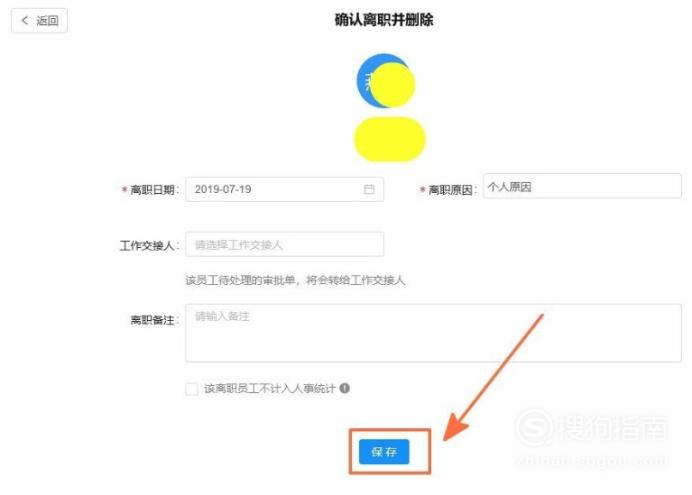
文章插图
以上关于本文的内容,仅作参考!温馨提示:如遇健康、疾病相关的问题,请您及时就医或请专业人士给予相关指导!
「四川龙网」www.sichuanlong.com小编还为您精选了以下内容,希望对您有所帮助:- 电脑怎么开多个微信 教你如何让电脑开多个微信
- 小鹿犬怎么训练
- 新老师管不住纪律怎么办 如何管理乱哄哄的课堂
- 论文造假?抗疫英雄张文宏遭举报,网络怎么了?
- 凤凰出版传媒集团的待遇怎么样?在出版社工作辛苦不辛苦,需不需要经常加班?
- 到退休年龄保险不够15年怎么办
- 关于张文宏教授不许喝粥的建议,大家怎么看?
- 醒了就睡不着怎么办?
- 怎么样通过网络获取社会最新资讯?
- 怎么减掉大腿上的肉 16个运动瘦大腿 怎么减掉大腿上的肉?
